如何在 Android 上尋找和檢查 WiFi 密碼 | 逐步指南
已發表: 2023-05-26本文介紹了在 Android 上找到您之前連接過的任何 Wi-Fi 網路的 Wi-Fi 密碼的逐步說明。 無論是家中、工作場所或健身房的熱點,每次輸入 Wi-Fi 密碼時,智慧型手機都會自動儲存該密碼,以便日後輕鬆存取。 繼續捲動並了解在 Android 裝置上檢查 Wi-Fi 密碼的過程。
在當今的數位時代,保持與互聯網的連接不僅僅是一種必需品。 隨著智慧型手機、平板電腦和其他裝置的廣泛使用,Wi-Fi 被認為是存取網路最常見的方式之一。 然而,存取 WiFi 網路需要密碼,並且忘記或放錯密碼的情況並不少見。 這正是在 Android 上尋找 WiFi 密碼的需求。 無論您使用的是 Android 10 或更高版本,以下方法都適用於 Google Pixel 以及三星、諾基亞、LG 等其他裝置製造商。
所以,不再浪費時間了,讓我們開始吧!
| 在 Android 手機上查看 WiFi 密碼的最快方法: ● 導覽至手機上的「設定」選單。 ● 前往Wi-Fi 部分。 ● 現在,點擊並選擇已連接的網路。 ● 您將會看到二維碼和Wi-Fi 密碼。 如果您使用的是三星設備,則需要執行下面分享的一些額外步驟! |
如果您錯過了我們之前的指南:修復 WiFi 不斷斷開連接的 6 種最佳方法
在 Android 上顯示 WiFi 密碼的 4 種不同方式
探索在 Android 裝置上檢查 Wi-Fi 密碼的四種簡單方法。
1.檢查三星 Galaxy 裝置上的 WiFi 密碼
如果您渴望知道三星智慧型手機上的 WiFi 密碼,則需要執行更多步驟。 為此,我們必須使用 Google Photos 內建的 Google Lens 功能。 為此:
步驟 1 =從螢幕頂部向下滑動以開啟「通知」面板,然後點擊齒輪圖示以啟動「設定」選單。
步驟 2 =從「設定」選單中,您需要找到「連線」選項。 在下一個畫面上,您需要點擊螢幕頂部的「Wi-Fi」選項。

步驟 3 =此時,您必須再次點擊已連接的 Wi-Fi 網路旁的齒輪圖示。
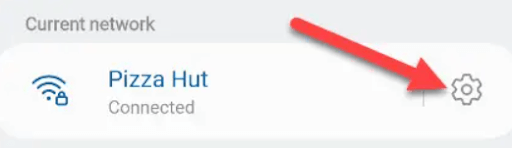
步驟 4 =現在,只需點擊螢幕底部的二維碼選項即可查看 Android 上的 WiFi 密碼。 但有一個問題!
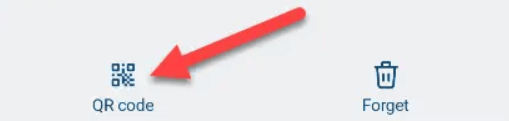
步驟 5 =嗯,與其他智慧型手機不同,三星裝置不會直接在二維碼下方顯示 Wi-Fi 密碼。 因此,您需要先點擊「另存為圖片」選項,然後開啟 Google 相簿才能檢視影像。 該圖像很可能位於“圖片”資料夾下。
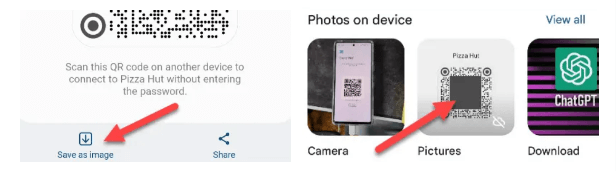
步驟 6 =對於圖像,您需要點擊鏡頭圖標,如下面的螢幕截圖所示。
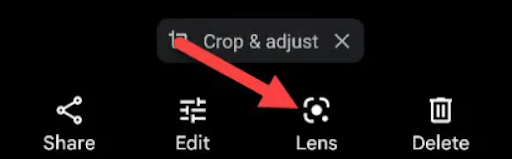
就是這樣! 您的二維碼將被掃描,隱藏在其後面的資訊將顯示在您的螢幕上。 這樣,您就可以看到WiFi網路名稱和密碼了!
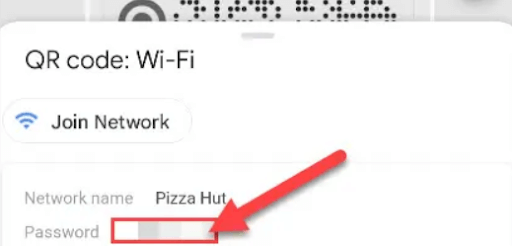
在 Android 上執行這麼多步驟來探索 Wi-Fi 密碼是相當煩人的。 或者,您可以藉助WiFi 密碼檢視器等專用應用程式的協助。
2.使用Android WiFi密碼檢視器應用程式
對於不知道的人來說,Wi-Fi 密碼檢視器是一種行動應用程序,可讓用戶檢查 Android 手機上保存的 WiFi 密碼。 當您忘記先前連接的 Wi-Fi 網路的密碼時,這些應用程式會非常方便。
想知道這些應用程式如何運作? Wi-Fi 密碼檢視應用程式的工作原理是存取智慧型手機的根目錄並從其設定檔中提取已儲存的 Wi-Fi 密碼。 因此,很明顯,您需要允許應用程式的根存取權才能使其正常運作。 該類別中一些流行的應用程式包括 Wifi 密碼檢視器和查找器以及 Wifi 密碼檢視器 - 共用 Wifi 密碼。
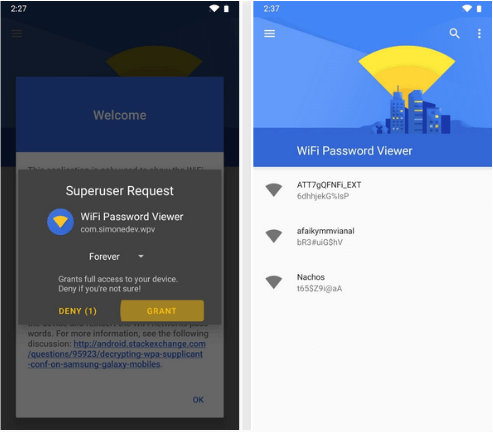

您可能有興趣閱讀: Wi-Fi 通話不起作用:適用於 Android 和 iPhone 的簡單修復
3.在Android上查找熱點密碼
您的朋友或家人有可能與您分享熱點,以便在需要時享受有效的網路連線。 但是,如果他們無法回憶起其移動熱點的 pin 碼或只是不想再次共享它。 有一種方法可以透過手機查看朋友的網路密碼。 為此,您需要做的就是:
步驟 1 =在您的智慧型手機上,只需啟動您的行動設定。
步驟 2 =導航至無線和網路部分。
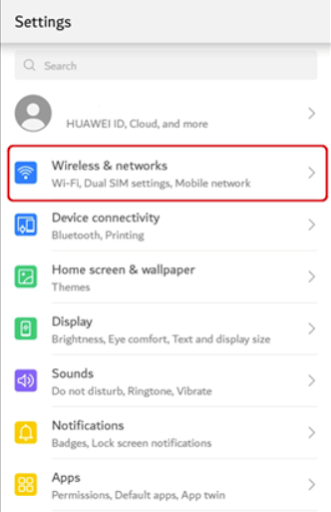
步驟 3 =前往「網路共用和可攜式熱點」選項,然後選擇「便攜式 Wi-Fi 熱點」選項。
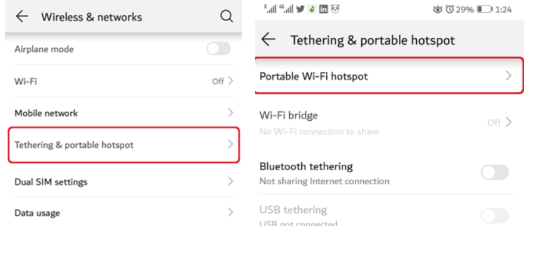
步驟 4 =在此步驟中,您需要找到配置熱點並開啟設定。
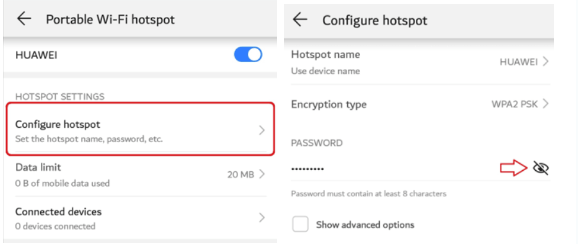
就這樣! 現在,您可以透過點擊Wi-Fi 密碼檢視器圖示輕鬆存取密碼。
如果您厭倦了糟糕的 Wi-Fi 連線並正在尋找不同的方法來提高速度,請先閱讀以下內容:您真的需要 WiFi 訊號增強器嗎?
4. 在已 Root 的 Android 裝置上查看 WiFi 密碼
如果您使用的是 root 設備,您需要做的就是:
步驟 1 =在您的裝置上開啟支援 root 瀏覽的檔案總管應用程式。
步驟 2 =沿著路徑– /data/misc/wifi
步驟 3 =在此步驟中,開啟wpa_supplicatn.conf ,在這裡您將能夠看到您的網路名稱 (ssid) 及其密碼 (psk)。
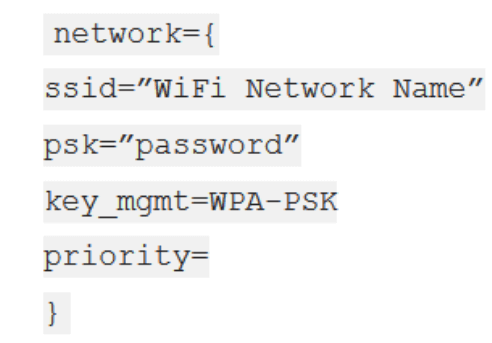
希望您能夠在智慧型手機上查看 Wi-Fi 密碼。
如何將 Wi-Fi 密碼從一部智慧型手機分享到另一部智慧型手機?
既然您已經了解了識別已儲存 Wi-Fi 密碼的過程,您可能也有興趣了解共享它們的過程。 如果您願意,請繼續滾動:
步驟 1 =啟動手機上的「設定」並導航至「網路和網路」或「連線」選項。
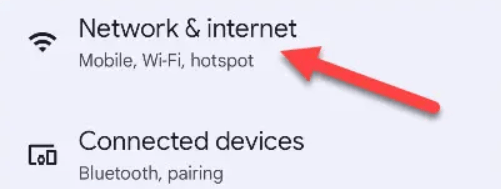
步驟 2 =接下來,您需要找到Internet或Wi-Fi選項,然後可以點擊齒輪圖示連接到已連接的 Wi-Fi 網路。
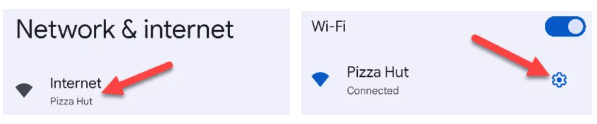
步驟 3 =點選「分享」或「二維碼」按鈕。
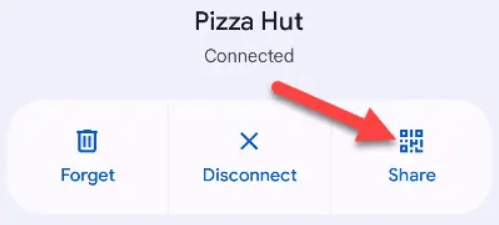
現在,任何擁有 Android 智慧型手機的人都可以掃描二維碼,自動連接到 Wi-Fi 網路!
您喜歡我們在 Android 上尋找 Wi-Fi 密碼的綜合指南嗎?
好吧,我們已經探索了五種不同的有效方法來檢索行動裝置上的 WiFi 密碼。 透過遵循任何解決方法,使用者可以輕鬆存取先前連接的網路的密碼。 但同時,值得注意的是,尊重 Wi-Fi 網路的隱私和安全至關重要。 您應該只檢索您已取得適當授權的網路的密碼。
請在下面的評論中給我們一個“豎起大拇指”表情符號,讓我們知道本指南是否對您有幫助!
下一篇:
如何判斷您的手機是否有病毒以及如何刪除它
如何使用 Windows 10 PC 作為行動熱點
使用這些技巧保護您的便攜式 Wi-Fi 熱點
